บทความนี้แนะนำการใช้งาน DAQExpress เพื่อติดต่อกับโมดูลดาต้าแอคควิซิชั่นของ NI DAQExpress นั้นเป็นโปรแกรมสำเร็จรูปที่เหมาะกับการอ่านและบันทึกข้อมูลจากโมดูลดาต้าแอคควิซิชั่นของ NI ในการใช้งาน DAQExpress นั้นไม่มีค่าใช้จ่ายแต่เราจะต้องทำการลงทะเบียนกับ NI ก่อนและจะต้องทำซ้ำทุก ๆ เดือน โดยก่อนอื่นเราต้องทำการติดตั้ง DAQExpress ด้วย NI Package Manager เสียก่อน จากนั้นเราสามารถเปิดโปรแกรม DAQExpress ได้จากสตาร์ทเมนูของวินโดว์สเหรือเลือกใช้งาน DAQExpress เมื่อทำการต่อโมดูลดาต้าแอคควิซิชั่นของ NI เข้ากับคอมพิวเตอร์
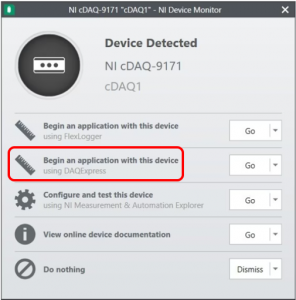
เมื่อเปิดโปรแกรม DAQExpress ขึ้นมาจะมีหน้าจอดังแสดงในภาพด้านล่าง ซึ่งเราสามารถเลือกตัวอย่างโปรแกรมสำหรับฟังค์ชันต่าง ๆ ขึ้นมาใช้งานได้หรือเลือก File>New>Project เพื่อสร้างโปรเจ็คท์ใหม่ขึ้นมาหรือเลือก File>Open Project>Browse เพื่อเปิดโปรเจ็คท์ที่สร้างไว้แล้ว
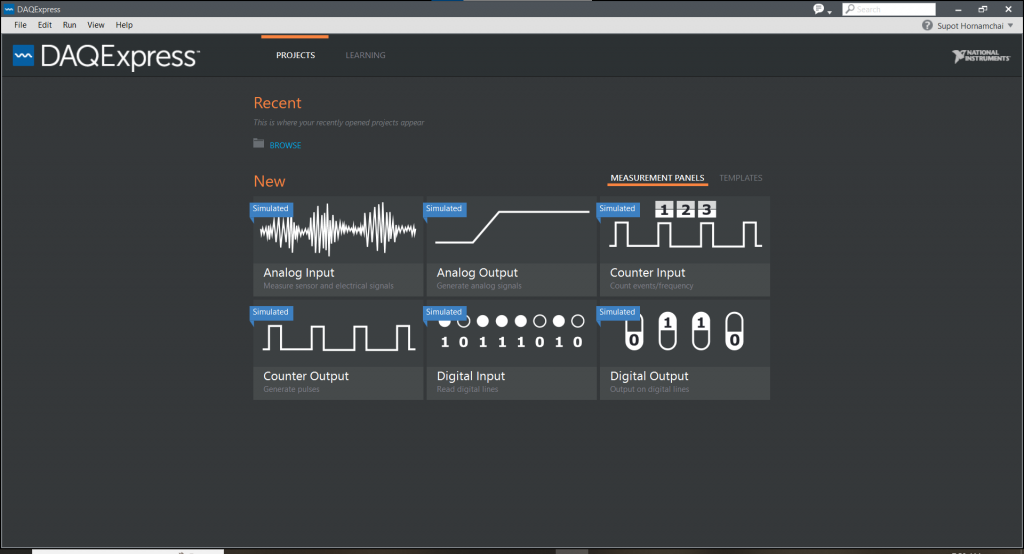
เมื่อเราทำการสร้างโปรเจ็คท์ใหม่ขึ้นมา DAQExpress จะแสดงหน้าจอ SystemDesigner เพื่อแสดงให้เห็นถึงโมดูลดาต้าแอคควิซิชั่นของ NI ที่ต่ออยู่กับคอมพิวเตอร์ของเรา
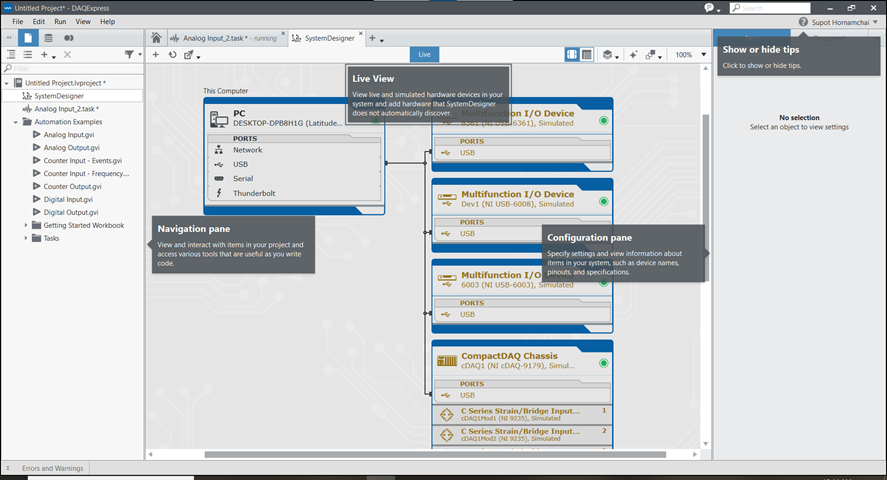
หน้าจอของ DAQExpress จะประกอบด้วยส่วนประกอบหลัก 3 ส่วน คือ
- Navigation pane: ใช้เปิดไฟล์ต่าง ๆ ที่มีอยู่ในโปรเจ็คท์ของเรา ไม่ว่าจะเป็นทาสค์ (task) ของช่องสัญญาณต่าง ๆ หรือสัญญาณที่ทำการบันทึกไว้
- Live View: เป็นหน้าจอในส่วนที่เราใช้ทำงาน เช่น แสดงสัญญาณที่อ่านเข้ามา
- Configuration pane: ใช้สำหรับตั้งค่าต่าง ๆ เช่น ตั้งค่าของช่องสัญญาณ เป็นต้น
เมื่อเราคลิ๊กขวาที่โปรเจ็คท์ของเราใน Navigation pane แล้วเลือก New เราจะเห็นประเภทของทาสค์ต่าง ๆ ที่เราสามารถใช้งานใน DAQExpress ได้
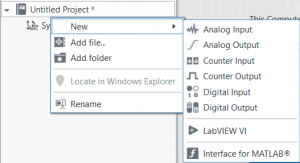
- Analog Input: อ่านสัญญาณอะนาล็อก
- Analog Output: เขียนสัญญาณอะนาล็อก
- Counter Input: อ่านสัญญาณจากเคานเตอร์ เช่น ความถี่ คาบเวลา ความกว้างพัลซ์
- Counter Output: สร้างสัญญาณพัลซ์ด้วยเคานเตอร์
- Digital Input: อ่านสัญญาณดิจิตอล
- Digital Output: เขียนสัญญาณดิจิตอล
นอกจากนี้เรายังสามารถเรียก LabVIEW VI ขึ้นมาใช้งานหรือเชื่อมต่อไปยัง MATLAB ได้อีกด้วย เราจะลองทำการสร้างทาสค์ Analog Input ดังแสดงในภาพด้านล่าง
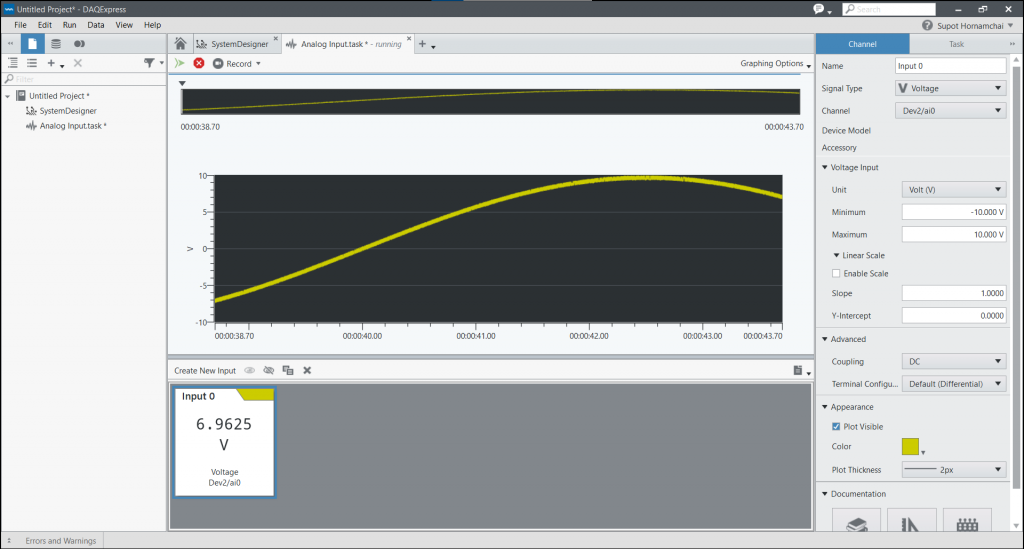
DAQExpress จะทำการเลือกช่องสัญญาณและแสดงผลใน Live View โดยอัตโนมัติ โดยการแสดงผลนั้นจะมีทั้งในส่วนของกราฟและตัวเลข เราสามารถทำการตั้งค่าต่าง ๆ ของช่องสัญญาณ เช่น ช่วงความกว้างสัญญาณ เลือกช่องสัญญาณ ประเภทของสัญญาณ ได้ใน Configuration pane นอกจากนี้เราสามารถคลิ๊กที่ Task ใน Configuration pane เพื่อทำการตั้งค่าต่าง ๆ เกี่ยวกับทาสค์ เช่น ความถี่ในการอ่านสัญญาณ หรือจำนวนของสัญญาณที่ต้องการอ่าน เป็นต้น
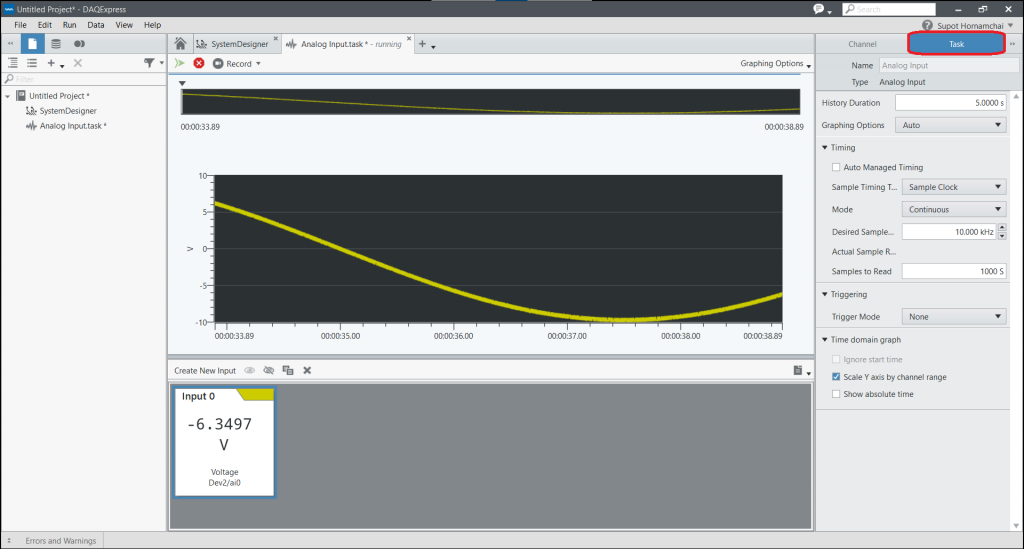
ในกรณีที่เราต้องการเพิ่มช่องสัญญาณ เราสามารถคลิ๊กที่ Create New Input ใน Configuration pane และทำการเลือกช่องสัญญาณจากโมดูลดาต้าแอคควิซิชั่นของ NI ได้
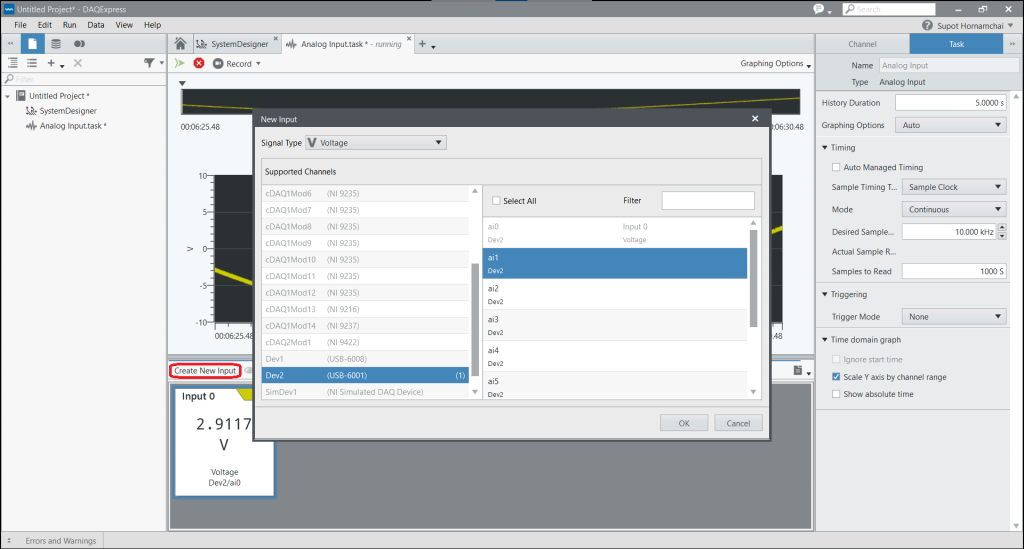
ด้านบนของ Configuration pane จะมีปุ่มควบคุมการทำงานอยู่ เราสามารถกดลูกศรสีเขียวเพื่อเริ่มการทำงานของทาสค์ กดปุ่มสีแดงเพื่อหยุดการทำงานของทาสค์ ในส่วนของการบันทึก (Record) นั้นจะมีตัวเลือกย่อย 3 ตัวเลือก
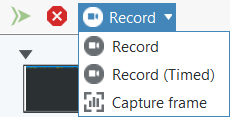
- Record: บันทึกสัญญาณจนกว่าจะกดหยุด เมื่อเลือกปุ่มนี้ ปุ่มบันทึกจะกลายเป็นปุ่มหยุดการบันทึก
- Record (Timed): บันทึกสัญญาณตามเวลาที่ตั้งไว้
- Capture frame: บันทึกสัญญาณที่กำลังแสดงผลอยู่
สัญญาณที่ทำการบันทึกจะแสดงอยู่ใน Captured Data ของ Navigation pane เราสามารถดับเบิ้ลคลิ๊กที่สัญญาณเหล่านี้เพื่อแสดงผลใน Live view หรือคลิ๊กขวาแล้วเลือก Export เพื่อบันทึกเป็นไฟล์ csv และเปิดด้วย Excel ได้
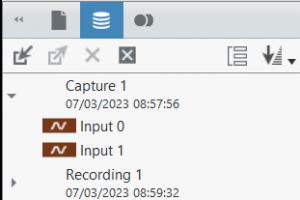
คราวนี้เรากลับไปที่แท๊บ Project Files ใน Navigation pane อีกครั้งแล้วทำการสร้างทาสค์ Digital Output ขึ้นมา แท๊บของทาสค์ใหม่จะถูกสร้างขึ้นมาใน Live view โดยอัตโนมัติ เราสามารถทำการตั้งค่าต่าง ๆ ได้ใน Configuration Pane เช่นเดียวกัน ในส่วนของทาสค์ที่เป็นเอาท์พุทนั้น DAQExpress จะไม่ทำงานโดยอัตโนมัติ เราต้องกดปุ่มลูกศรใน Live view เพื่อเริ่มทำงานด้วยตนเอง
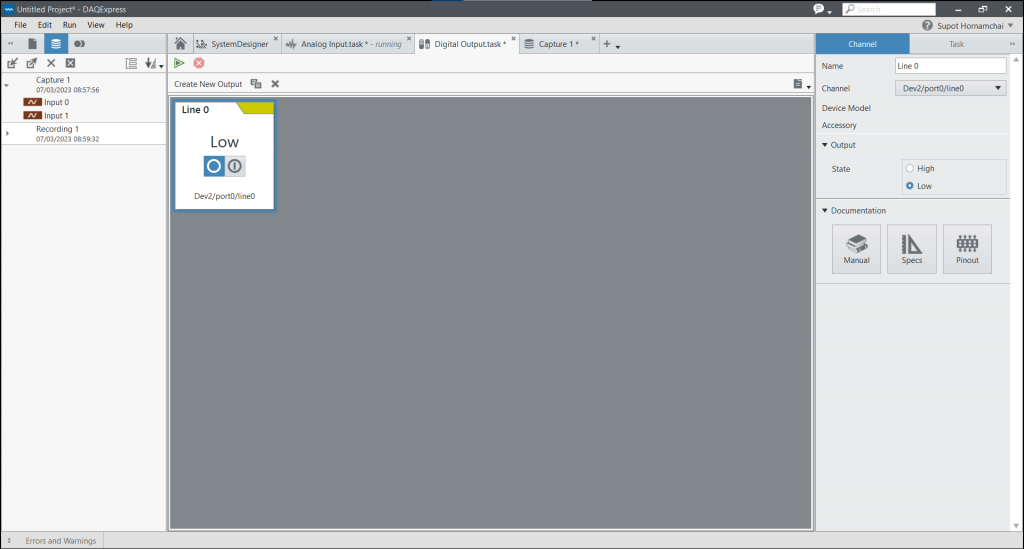
หลังจากใช้งาน DAQExpress เสร็จแล้ว ถ้าเราต้องการบันทึกโปรเจ็คท์เพื่อนำมาใช้งานต่อภายหลังเราสามารถเลือก File>Save เพื่อทำการบันทึกโปรเจ็คท์ได้
หวังว่าบทความนี้จะให้ความรู้ที่จำเป็นในการใช้งาน DAQExpress เพื่อติดต่อกับโมดูลดาต้าแอคควิซิชั่นของ NI แต่ถ้าหากยังไม่มั่นใจ สามารถติดต่อทีมงาน เทคสแควร์ เพื่อขอความช่วยเหลือเพิ่มเติมได้ครับ
บทความที่เกี่ยวข้อง
